Blenderg设置贴图路径的具体方法
以下是关于如何在Blender中设置贴图路径的专业建议:

我们先在blender中打开模型。
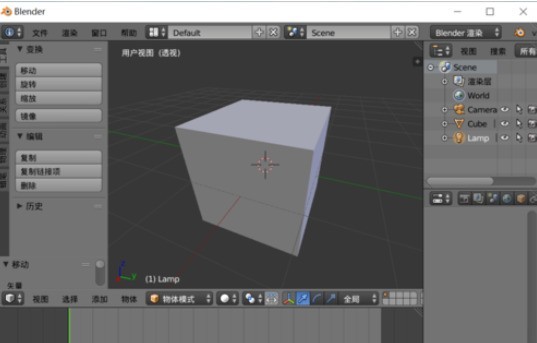
然后我们切换到纹理模式,我们就可以查看当前的模型贴图效果。
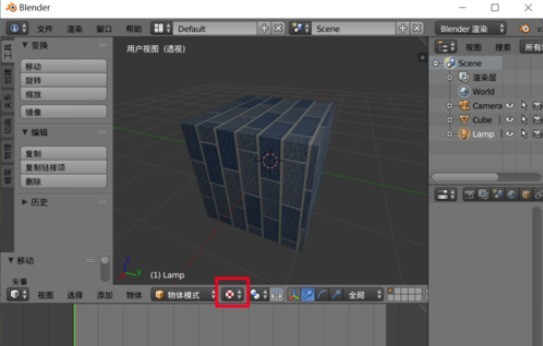
现在我们选择模型,然后在右边属性中选择纹理。
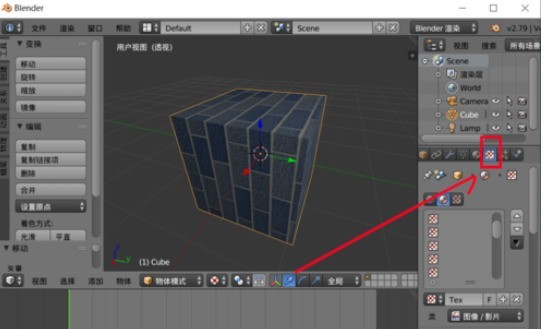
展开图像里面就是当前的贴图路径,在里面点文件夹图标。
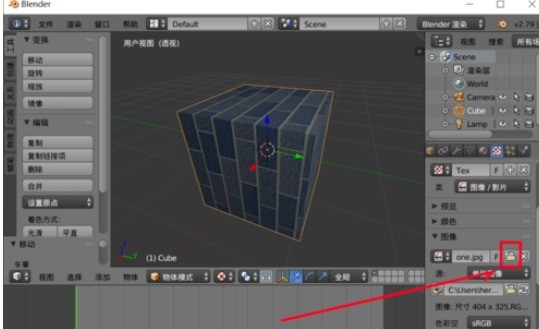
然后会弹出一个路径选择窗口,我们找到自己的贴图路径位置打开。
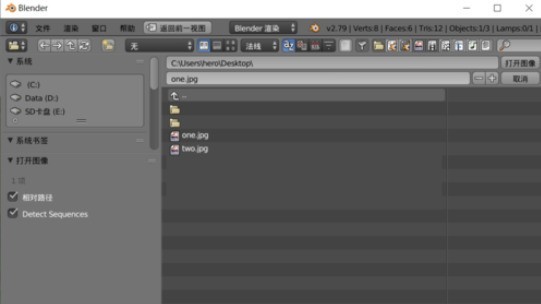
最后打开后我们发现贴图路径就变了,模型已经在显示我们新的贴图了。

以上讲解的就是,大家应该都学会了吧!
文章标题:Blenderg设置贴图路径的具体方法
文章链接://www.hpwebtech.com/jiqiao/122547.html
为给用户提供更多有价值信息,ZOL下载站整理发布,如果有侵权请联系删除,转载请保留出处。
相关软件推荐
其他类似技巧
- 2024-03-28 11:07:45blender制作布料效果的操作方法
- 2024-03-28 11:07:45blender制作形变动画的步骤教程
- 2024-03-28 11:06:29blender制作羽毛模型的操作步骤
- 2024-03-28 11:06:29blender制作弯曲面模型的操作方法
- 2024-03-28 11:06:29blender将两个模型拼到一块的图文方法
- 2024-03-28 11:06:28blender制作有浪花水沫海面的具体过程
- 2024-03-28 11:06:28blender使用景深散焦的简单操作方法
- 2024-03-27 13:40:56blender重新计算法线的详细教程
- 2024-03-27 13:40:56blender显示并翻转法线的详细操作内容讲解
- 2024-03-26 10:36:08Blender中进行贴图扭曲变形的操作步骤
Blender软件简介
Blender Pro是一款免费的开源 3D 创作套件。Blender Pro支持整个3D管道建模,装配,动画,模拟,渲染,合成和运动跟踪,甚至视频编辑和游戏创建,非常适合从统一管道和响应式开发过程中受益的个人和小型工作室。软件基础简介Blender Pro是一款开源的跨平台全能三维动画制作软件,提供从建模、动画、材质、渲染、到音频处理... 详细介绍»









